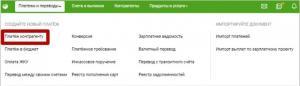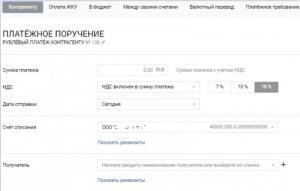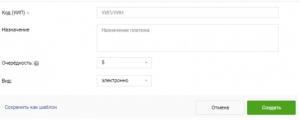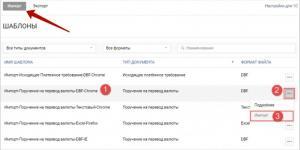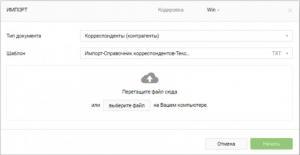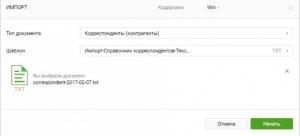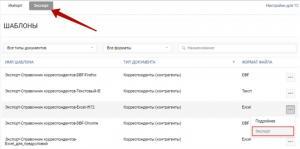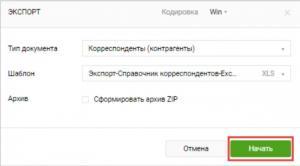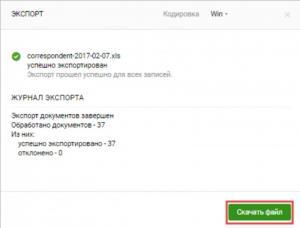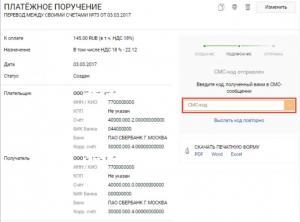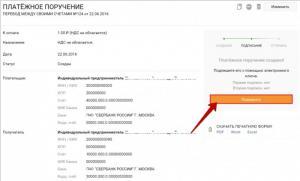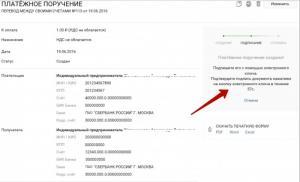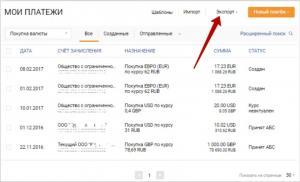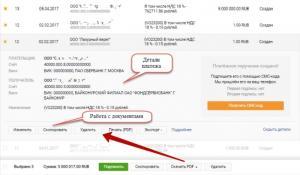Для удаленного обслуживания юридических лиц в Сбербанке предусмотрен специальный сервис – «Сбербанк Бизнес Онлайн». В своем арсенале эта система имеет все функции, необходимые современному предприятию для удобного ведения бизнеса. Для повышения качества обслуживания сервис постоянно дополняется новыми опциями, а его интерфейс с каждым разом становится более информативным и понятным любому пользователю. Одна из самых востребованных функций — это заполнение платежного поручения в «Сбербанк Бизнес Онлайн».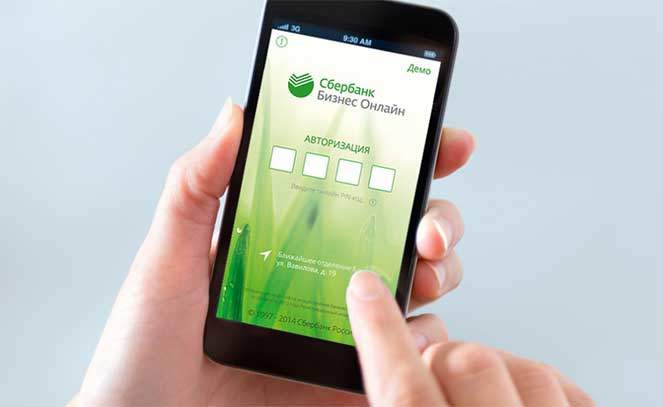
Как подключиться к системе
Получить доступ к удаленному банковскому обслуживанию через «Сбербанк Бизнес Онлайн» может любое предприятие или индивидуальный предприниматель, открывший расчетный счет в Сбербанке. Для подключения к системе не требуется установка каких-либо специализированных программ, поскольку доступ в личный кабинет клиента осуществляется через браузер его компьютера. Сервис можно использовать не только для оперативного осуществления расчетов с партнерами, но ещё и для размещения средств на депозиты, получения кредита, выпуска зарплатных и корпоративных карт, электронного документооборота с банком и других целей.
Создание платежного поручения
Для создания платежного поручения предварительно нужно ввести наименование и платежные реквизиты вашего контрагента в справочник контрагентов в разделе «Контрагенты» личного кабинета. Если вы часто отправляете платежи конкретному получателю, достаточно выбрать его из справочника – и при создании платежного поручения его реквизиты будут заполнены автоматически.
С заполнением электронного документа вам поможет наша инструкция по созданию платежного поручения в «Сбербанк Бизнес Онлайн»:
- После авторизации в личном кабинете откройте вкладку «Платежи и переводы» и выберите пункт «Платеж контрагенту».

- Появится форма электронного документа для заполнения. Укажите:
- сумму транзакции;
- значение НДС (если он предусмотрен);
- дату исполнения платежа;
- счет для списания средств;
- контрагента (из справочника).
- В поле «Назначение платежа» укажите:
- номер счета на оплату, полученный от контрагента;
- номер контракта, акта о выполненных работах или другого документа, на основании которого вы намерены выполнить расходную транзакцию.
- В поле «Очередность» задайте очередность исполнения нескольких платежных поручений, исходя из степени их срочности.

- После нажатия кнопки «Создать» электронный документ будет сохранен, но для его исполнения он должен быть подписан уполномоченным для этого лицом с помощью разового СМС-пароля или электронной подписи посредством устройства eToken.
Импорт и экспорт электронных документов
При необходимости вы можете импортировать готовые платежные поручения и справочники контрагентов из внешних источников (например, из программы 1С), а также экспортировать для дальнейшего использования в других программах. Импорт и экспорт платежных поручений производится только с использованием форматов TXT, XLS, 1C, ED101 и DBF.
Импорт
Для начала процедуры импорта электронных документов нужно:
- Войти в раздел «Импорт/экспорт» личного кабинета и открыть вкладку «Импорт».
- Выбрать шаблон документа, нажать кнопку «…» и кликнуть «Импорт».

- В появившемся окне задать «Тип документа» и загрузить файл из внешнего источника.

- Кликнуть «Начать».

Импортируемый документ будет сохранен в личном кабинете.
Экспорт
Для экспорта данных:
- Откройте вкладку «Экспорт».
- Выберите «Имя шаблона», нажмите кнопку «…» и кликните «Экспорт».

- Для продолжения нажмите кнопку «Начать».

- Когда на экране появится сообщение о завершении экспорта, нажмите «Скачать файл» и сохраните документ в нужную папку на своем ПК.

Подписание платежных поручений для отправки на исполнение
Для того чтобы отправит платежное поручение через «Сбербанк Бизнес Онлайн», его нужно подписать с помощью СМС-кода или устройства криптографической подписи eToken. При подключении к системе удаленного обслуживания в личном кабинете корпоративного клиента по умолчанию предусмотрена подпись электронных документов с помощью СМС-пароля. Функция подписи с помощью eToken устанавливается по усмотрению пользователя.
Подтверждение оплаты по СМС
Для подтверждения операции с помощью СМС-пароля откройте платежное поручение, которое нужно отправить в банк на исполнение, и нажмите кнопку «Получить СМС-код».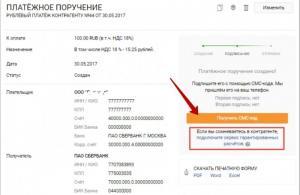
Затем введите пароль, полученный на мобильный телефон. Документ получит статус «Подписан» и будет ожидать отправку на исполнение в банк.
Использование устройства eToken
Если установлена функция подтверждения операций с применением электронной подписи, то после создания платежного поручения с правой стороны появится кнопка «Подписать». Вам нужно вставить свое криптографическое устройство eTaken и нажать эту кнопку.
По запросу системы нажмите кнопку на корпусе устройства eToken.
Далее остается только ждать действий со стороны банка. Однако, если личный кабинет настроен на заверение документов подписями нескольких уполномоченных лиц, платеж можно будет отправить в банк только после получения всех требуемых подписей. До этого момента платежное поручение будет находиться во вкладке «Мои платежи» внутри раздела «Платежи и переводы» со статусом «Создан».
Как отправить
Отравлять можно только подписанные документы, в противном случае банк их не примет. Процедура отправки платежей не вызывает затруднений. Для ее выполнения воспользуйтесь кнопкой «Экспорт» в разделе «Мои платежи».
Статусы платежных поручений
Созданное платежное поручение проходит несколько этапов обработки, а о том, на каком этапе оно находится, вы можете узнать по его статусу.
| Статус | Что означает |
|---|---|
| «Создан» | Документ был успешно создан и сохранен, ошибок в нем система не обнаружила. |
| «Отправлен» | Документ успешно передан в банк. |
| «На исполнении» | Документ был подписан, отправлен в банк и ждет исполнения со стороны банка. |
| «Частично подписан» | Ожидает подписания всеми уполномоченными лицами. |
| «Приостановлен» | Приостановлен по требованию плательщика. |
| «Исполнен» | Платеж проведен, и его сумма отправлена на расчетный счет получателя. |
| «Ошибка реквизитов» | Банк обнаружил ошибки в платежных реквизитах получателя, допущенные пользователем системы. |
| «ЭП/АСП неверна» | Электронная подпись клиента не прошла проверку на подлинность. |
| «Отвергнут банком» | Банк отказал в проведении платежа. |
| «Отозван» | Документ отозван плательщиком. |
| «Ошибка контроля» | Документ был сохранен с обнаруженными ошибками. |
Отзыв платежного поручения
Если по каким-либо причинам в банк отправлен ошибочный платеж, есть возможность его отозвать. При этом важно учитывать ограничение во времени. Дело в том, что отозвать платежное поручение из банка можно только до присвоения статуса «Исполнен». Если вы не успеете это сделать, придется связываться с получателем денежных средств и просить их вернуть.
Удаление документа
Если вы обнаружили ошибочное платежное поручение ещё до его подписания и отправки в банк, его можно удалить. Для этого в разделе «Мои платежи» нужно выбрать операцию, открыть ее и в меню «Работа с документами» нажать кнопку «Удалить».
Стоимость транзакций
Всем известно, что любой банк за свои услуги взимает определенную плату по фиксированной ставке или в виде процентов от суммы операции. В случае с платежными поручениями ставка является фиксированной, но ее размер зависит от региона обслуживания. Для примера рассмотрим стоимость платежек для клиентов Сбербанка из Москвы:
| Вид операции | Стоимость |
|---|---|
| Перечисление налогов и других платежей в бюджет | Бесплатно |
| Перечисление на расчетный счет контрагента в Сбербанке | 11 руб. |
| Перечисление на расчетный счет контрагента в другом банке | 32 руб. |
Стоимость платежек в своем регионе вы можете уточнить в разделе “Расчетно-кассовое обслуживание юридических лиц и ИП” на официальном сайте Сбербанка.